
Da come si genera una fattura elettronica, alle informazioni da avere con sè, fino a invio e ricevuta. Le istruzioni per compilare il documento digitale
Nonostante il largo anticipo con cui è stata annunciata, la fattura elettronica ha generato dall’inizio dell’anno parecchia confusione. Dopo aver chiarito gli aspetti chiave di questa nuova modalità, proviamo ora a compilare passo dopo passo una fattura elettronica.
Le premesse necessarie sono due. Non potendo usare un applicativo specifico, abbiamo elencato e descritto dei passaggi standard. Quindi troverete forse piccole differenze rispetto alla piattaforma da vuoi utilizzata, ma di sicuro il passo da compiere è lo stesso. Va anche detto che abbiamo preso in considerazione la procedura tramite software o piattaforma web per la creazione e poi l’invio del documento. In alternativa è possibile creare il file in formato Xml e poi inviarlo via pec.
Una volta entrati, dal menu principale di tutte queste piattaforme che generalmente è posto sulla sinistra, trovate la voce Nuova fattura, Cliccandoci sopra si aprirà a video una fattura elettronica in bianco, ad eccezione di dati pre-impostati da voi e numero progressivo univoco, che appare in automatico.
Fatta questa doverosa premessa, per prima cosa inserite il destinatario. Trovate l’apposito spazio in alto sul lato destro.
Gli scenari che si aprono a questo punto sono due. Nel caso in cui la fattura sia emessa nei confronti un soggetto della pubblica amministrazione, basterà provare a fare la ricerca del soggetto nella sezione Destinatario, utilizzando come chiave la ragione sociale. Dopo averlo individuato, selezionatelo e verrà inserito in fattura.
Se il soggetto è un privato, ed è la prima volta in cui effettuate una fattura elettronica nei suoi confronti, dovrete inserire tutti i dati, compresa la partita Iva ed il codice identificativo. Salvare il destinatario e poi selezionarlo per la fattura in corso. Successivamente lo troverete già in rubrica e basterà cercarlo in questa sezione per aggiungerlo.
Potete aggiungere degli allegati come scansioni di giustificativi di spese, attenzione però ai formati e al peso dei file supportati. Oltre al campo note, altre voci possibili sono: bollo, rif. amministrazione, arrotondamento, spese forfettarie 15%, trattenute previdenziali e altri dati gestionali.
Il software controlla che siano presenti tutti i campi obbligatori. In caso di errori nella compilazione sarà la stessa controparte a non accettare la fattura.
Trovate lo storico dei documenti nella sezione Fatture inviate, compresa quella appena compilata. I tempi per l’accettazione di solito molto brevi, ma possono richiedere un paio di giorni in questo periodo di passaggio al nuovo sistema.